seo点击工具-发生意外错误

2023年4月6日发(作者:ce修改器)
下载字体安装使用帮助
---1---繁体字库(BIG5码)的使用方法-
系列繁体字库(BIG5码)的使用方法
1、首先安装字体(将扩展名为ttf的字体文件复制到c:windowsfonts目录,
win2000下是c:winntfonts目录);
2、在word里把需要的汉字输入工作区内,然后将文字全选,选择“工具”菜单
中的“语言”,内有“中文简繁转换”选择“简体中文转换为繁体中文”点确定
(如果word中没有这个项目,说明你还没有安装,找来office安装盘,将office
工具中的中文语言工具里的的这个项目安装上即可);
3、如果你想在photoshop中使用,请在word中换上述步骤转换好后,复制所要
制作的文字,打开photoshop,新建图像,点击文字输入工具,注意先选择字体,
后粘贴,所要的字就出来了。一定注意,先选择字体再粘贴。
4、其他的繁体字库(BIG5码)98里也许不可以用,但在2000或xp、2003中按
同样的方法也可以使用。
汉仪字体安装时出现问题请到本站下载汉仪字体补丁(直接搜索“汉仪”即可找
到)
文鼎字体安装后有可能对IE或者是其他程序字体显示有一定影响,请使用后删
除,需要用时再装。
---2---安装-
新下载的字体如果是压缩的,用解压缩软件将其解压,通常用winzip或是winrar
就可以,将其中的*.ttf文件解压出来后,打开系统的控制面版(在我的电脑里),
里面有一个“字体”文件夹,将其打开,然后将解压出来的*.ttf文件复制到那
个字体文件中即可!
具体步骤:控制面版--字体--文件菜单--安装新字体--弹出对话框后选择你字体
所在的位置,注意得是解压缩以后的TTF字体文件!
如果不在控制面板中安装,可以直接把*.ttf的字体文件复制到
c:windowfonts目录下,windows会提示你已经安装了一种新字体。
---3---汉仪字库使用-
在winxp、win2003上安装需要对汉仪字库打补丁,本站有下载。
这个汉仪字体升级补丁可以在Win2000或WinXP或Win2003内使用,将会修
正旧版本的汉仪字库不支持Win2000等操作系统的问题。运行这个软件后,只
要【浏览】到不能安装的汉仪字体,然后点击【确定】。他就会有提示【升级完
毕,现在可以在Win2003上使用汉仪字库了】,升级好的字体就可以使用了!
---4---PHOTOSHOP不能显示-
有的字体安装后PHOTOSHOP不能显示,该怎么办?
首先看你什么系统,字体是否支持该系统
---5---Office2000光盘中的14种中文字体的安装-
Office2000光盘中的14种中文字体的安装
简体中文版Office2000中附带了十四种中文字体。这些中文字体都是
TrueType字体。采用“典型”安装方式(默认的安装方式)时,将安装以下九
种字体:华文中宋、华文细黑、隶书、幼圆(以上为GBK字符),华文行楷、华
文新魏、华文彩云、方正姚体简体、方正舒体简体(以上为GB2312字符)。采
用“典型”安装方式时,不会安装以下五种字体,但在“自定义”安装方式中可
以进行安装:华文宋体、华文楷体、华文仿宋(以上为GBK字符),华文隶书、
华文琥珀(以上为GB2312字符)。
如果要在“典型”安装后增加中文字体,可在光驱中放入第一张Office光盘,
启动后双击“控制面板”中的“添加/删除程序”图标,然后从列表中选择
“MicrosoftOffice2000”并单击“添加/删除”命令,进入维护模式。单击
“添加或删除功能”按钮,展开“Office工具”中的“字体”,然后单击“附
加字体”前的图标,选择“在本机上运行”选项。GBK包含了Unicode的所有
20902个中文字符以及中国国家标准化组织添加的大约80个中文字符,GB2312
仅含有6763个汉字。
---6---解决“无法新增字体”问题-
解决“无法新增字体”问题
在控制面板的「字体」设置里,「安装新字体」这个项目不见了,无法新增字体
该怎么办?
其实,应该不只有「安装新字体」这个项目不见,开启旧文件、打印,以及在字
体菜单上的「查看」里,隐藏字体变化、依相似性列出字体,这些都有可能会不
见。
造成这种情形的原因可能有三种:
·Fonts数据夹的属性不是「系统」与「只读」(Fonts文件夹属性一定要是系
统与只读)。
·C:WindowsFonts下的文件损坏。
·C:WindowsSystem下的文件损坏。
Fonts文件夹的属性不是「系统」与「只读」的解决方法:
·到MSDOS模式下,在C:/>输入下面的指令,以切换到Windows所在文件夹。
·cdwindows
·然后再键入attrib+s+rfonts
·关机,然后重新进入Windows,字体文件夹就可以恢复正常了。
属性已经更改,但是还是没有「安装新字体」选项,可能是你Font文件夹下的
文件损坏,解决方法如下:
·启动在MS-DOS模式(CommandPromptOnly)
·从原版光盘中解压缩出,copy到C:WindowsFonts下即可。
在Windows98是在Win98_中,Windiws98SE是在
Win98_里。
以上都试过,仍无效,就是文件损坏,解决方法如下:
·启动在MS-DOS模式(CommandPromptOnly)
·从原版光盘中解压缩出,copy到C:WindowsSystem下即可
(盖掉原先旧的)。
---7---装完《大富翁七》,好些软件显不出中文-
装完《大富翁七》,好些软件显不出中文。装之前一切正常。卸载《大富翁七》
后也没用。
建议你在其它相同系统的电脑上拷贝arial和宋体两个字体,覆盖到字体文件夹
中
---8---安装新字体"菜单没了怎么办?-
安装新字体"菜单没了怎么办?
是fonts目录下的两个系统文件和坏了,解决方法是,
在win98安装光盘里提取这两个文件:运行sfc选择从安装软盘提取一个文件,
在下面框中输入以上两个文件名(一个一个的提取)在将“文件保存到”后面的
框中输入c:windowsfonts单击确定,两个文件都提取成功后,安装新字体菜
单就出来了!
--9---哪些字体可以放心删除?-
哪些字体可以放心删除?
Windows9x中的字体文件种类繁多,令人眼花缭乱。其中的字体分为屏幕字体、
TrueType字体、打印机字体等。下面的方法可以教你管好它们。
1.哪些字体可以放心删除
如果你的硬盘空间非常宝贵,删除C:WindowsFonts中的部分字体文件也可以
起到释放硬盘空间的作用。中文字体一般都有好几兆,甚至多达几十兆,你可以
先删除一些你确定无用的中文字体,但不要删除宋体,因为它是系统缺省的中文
字体。屏幕字体文件(扩展名为.FON)千万不要随便删除,否则一些对话框中的
文字会变成乱码。.SYS的字体为系统字体,系统提示信息和图标描述性文字中
要用到这些字体,删除后可能会使系统崩溃。还有一些符号字体,如Marlett、
Windings等字体,也不能随便删除,窗口右上角的三个按钮中的图形实际上是
字体。
2.浏览字体文件
在Windows9x中可以通过双击“控制面板”中的“字体”图标来浏览系统中已
经安装的字体,蓝色的“TT”图标表示的是TrueType字体,绿色“TT”图标表
示TrueType合成字体,而红色的“A”图标表示屏幕显示字体。
3.建立字体文件的快捷方式
字体文件不一定要放在Windows下的Fonts目录下,还可以是快捷方式。你可以
再将一些外来的字体文件放在其他盘上,并在Fonts目录下建立他们的快捷方
式,Windows会自动在注册表中进行注册,使字体能够用于其他应用程序,万一
哪一天删除了Windows,原有的字体文件都在。如果你用的双启动系统,还可以
让两个操作系统使用同一个字体文件,不必占用过多的硬盘空间。Windows9x
中的字体文件种类繁多,令人眼花缭乱。其中的字体分为屏幕字体、TrueType
字体、打印机字体等。下面的方法可以教你管好它们。
---10---华康可爱字体安装-
华康可爱字体安装后,在Fonts目录下显示,在photoshop7.0中找不到安装的
字体,用字体管理器来看,都是正常的,不知为何原因,
在WORD中可以先把所有文字转换为BIG5码(繁体),再换字体。
其他软件可以在WORD和POWERPOINT中做成图片后使用。
---11---误将“字体”删除-
我在winxp下误将“黑体”删除!怎么恢复呢?
到别的电脑里将这个字体拷过来就行了,
------------------------------------------------------------
FontLoader让您使用字体不需安装
对于经常进行文字处理的朋友来讲,系统中默认安装的Arial、宋体等几种字体
显然无法满足平时的要求。要让文字更加美观,就需要安装大量不同风格的字体,
而字体文件多了,不仅占用大量的磁盘空间,而且会影响系统的性能。其实,不
安装也能使用字体,下面的三种方法,大家不妨一试。
1、转移法
在系统盘以外的硬盘中建立一文件夹,将字体文件复制其中,然后创建这些字体
文件的快捷方式,并把快捷方式放至C:WindowsFonts文件夹中,这样既节省了
系统盘的宝贵空间,又保证了Windows的启动速度。
2、外用程序法
目前流行的字处理软件一般是Word和WPS,使用WPS的一个好处是它的安装目
录中有一个字体文件夹,如果你经常使用它,可以把字体文件或其快捷方式复制
到E:\Kingsoft\Winwps\Fonts(视WPS安装路径不同而不同),运行程序,在
工具栏的字体栏中选择字体即可使用了。
3、实时安装卸载字体文件
无论是安装字体还是删除字体,都要在控制面板的字体文件夹中进行,非常麻烦。
FontLoader的出现完美地解决了这个“烦恼”,让你在使用字体时将字体文件
暂时载入内存,不使用时就从内存中卸载掉,十分方便。
FontLoader启动后会最小化在系统托盘中。我们可以在系统盘以外的硬盘分区
建立一字体文件夹,如E:\Fonts,如果字体文件比较多,还可在其下建立一些
子文件夹,把字体文件按手写体、艺术字体等分类进行管理。
在使用之前,需要对软件设置一下,右键点击其图标,在菜单中选择
“Settings”,如果你经常调用各种字体,在“Loadautomaticallyonwindows
startup”前打勾,以便每次启动Windows都加载它。点击“Basefolderforfont
groups”下边的“Browse”按钮,选择刚才建立的的字体文件夹。如果只是使用
某一种字体,无需运行FontLoader,只要进入字体文件夹,右键点击要使用的
字体,是安装、加载还是卸载字体,在弹出的菜单中进行选择即可(图1)。如果
要使用某一类字体,就需要运行程序,右键点击其托盘图标,在弹出的菜单的顶
部选择相应的字体文件夹进行操作就可以了,是不是很方便?
---7---IE4巧装中文繁体字库-
巧装中文繁体字库
目前解决的方法有两种:
一是用自动转换内码的软件;
二是微软自己发布了多语言支持的字库,从理论上来说,内核的支持要比附加软
件的越俎代疱要来得稳定和有效率。但是很多人发现,安装了IE4.0的繁体中文
语言包之后,不但字体十分难看,而且在浏览某些本来正常的GB码网站时,会
出现奇怪的乱码!而且使用一般的多内码识别软件(如Richview)也不能正常
显示!更令人头疼的是,甚至在卸载了这个语言包之后,仍然不能复原!看来是
微软的语言包本身存在致命的缺陷„„为了这个送不走的“瘟神”,只好重装了
整个系统,从此老老实实地用Richview。一个偶然的机会,发现了这个问题的
终极解决方案,那就是安装IE5中的繁体中文支持。IE5的多语言支持比IE4完
善得多,而且IE5的多语言支持是内置的,比较容易得到。具体步骤如下:
首先要找一份IE5(什么版本的无所谓),运行之。选“自定义”(注意不是在
下拉框中,而是下面那个按钮),出现一个自定义安装的窗口。把“Internet
Explorer5.0WEB浏览器”选项清空,这时会弹出一个警告框,选是。(如果
你把整个IE5都装了上去,恐怕就要“享受”网页上只有文字没有图像的待遇
了,哈哈)然后选中“多语言支持”中的“繁体中文支持”,确定。安装很快完
成,这时再打开控制面板中的“安装/删除程序”,会发现多了一项“Chinese
(Traditional)LanguageSupport”。从此浏览BIG5的网页再不用附加什么软
件了,就象GB码的网页一样。再浏览以前出现的乱码的那些GB码网页,一切正
常!笔者使用至今,也没有发现什么副作用。如果你要安装日文、韩文„„支持,
也可如法炮制。
要注意的是,IE自动识别内码的能力并不很强,有时仍然会出现乱码。这时可
点击工具条上的“字体”,手动选择正确的内码,一般都能搞定。用Outlook
Express收到乱码的邮件时,也可使用同样的办法,在“查看”-“语言”中手
动选择各种内码试试,往往能让许多乱码邮件起死回生。
另外,如果您使用的是NetscapeNavigator,那么可能在运行了上述过程之后
BIG5码汉字仍然显示为一个个方框。解决的办法是在Edit-Preference-font中,
为“TraditionalChinese”选择适当的字体,即可正常显示。Navigator没有
提供手动选择内码的功能,但它自动识别内码的能力很强,一般不会出错。
更多推荐
文鼎字体库打包下载





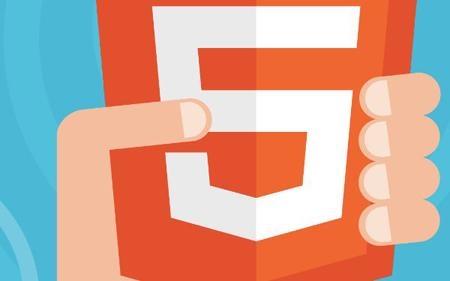


发布评论